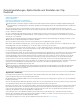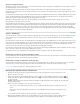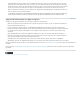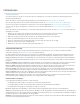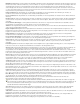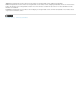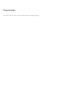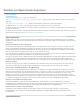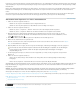Operation Manual
Twitter™- und Facebook-Beiträge fallen nicht unter die Bestimmungen von Creative Commons.
Rechtliche Hinweise | Online-Datenschutzrichtlinien
Zum Seitenanfang
Hinweis:
Premiere Pro und andere Anwendungen verwenden Adobe Media Encoder, eine unabhängige Anwendung zur Kodierung. Wenn Sie im Dialogfeld
„Exporteinstellungen“ entsprechende Exporteinstellungen festlegen und auf „Exportieren“ klicken, sendet Premiere Pro die Exportanfrage an Adobe
Media Encoder.
Klicken Sie im Dialogfeld „Exporteinstellungen“ auf „Warteschlange“, um Premiere Pro-Sequenzen der eigenständigen Warteschlange von Adobe
Media Encoder hinzuzufügen. Aus der Warteschlange heraus können Sie Sequenzen in mehrere Formate kodieren oder andere Funktionen
nutzen.
Sie können mit Premiere Pro ganz normal weiterarbeiten, während der eigenständige Adobe Media Encoder eine Komposition im Hintergrund
rendert oder exportiert. Adobe Media Encoder kodiert die zuletzt gespeicherte Version jeder Sequenz in der Warteschlange.
Arbeitsablauf beim Exportieren von Video- und Audiodateien
1. Führen Sie einen der folgenden Schritte aus:
Wählen Sie eine Sequenz im Schnittfenster oder im Programmmonitor aus.
Wählen Sie einen Clip im Projektfenster, im Quell-Monitor oder in der Ablage einen Clip aus.
2. Führen Sie einen der folgenden Schritte aus:
Wählen Sie „Datei“ > „Exportieren“ > „Medium“. Premiere Pro öffnet das Dialogfeld „Medien exportieren“.
Wählen Sie „Datei“ > „Exportieren“. Wählen Sie anschließend im Menü eine der Optionen außer „Medium“.
3. (Optional) Geben Sie im Dialogfeld „Exporteinstellungen“ den Quellenbereich der Sequenz oder des Clips an, den Sie
exportieren möchten. Ziehen Sie die Handles in der Arbeitsbereichsleiste. Klicken Sie dann auf die Schaltflächen „In-Point
setzen“
und „Out-Point setzen“ .
4. Wenn Sie das Bild zuschneiden möchten, geben Sie im Quellfenster die Zuschnittsoptionen an.
5. Wählen Sie das Dateiformat für die exportierte Datei.
Wenn Sie sich nicht sicher sind, welches Exportformat bzw. welchen Codec Sie wählen sollen, informieren Sie sich in diesem
Video von Video2Brain und Todd Kopriva.
6. (Optional) Wählen Sie eine Vorgabe, die für die vorgesehene Wiedergabe, Verbreitung und Zielgruppe am besten geeignet ist.
Um eine Datei aus einer Premiere Pro-Sequenz automatisch mit den Einstellungen zu exportieren, die den Einstellungen
für diese Sequenz exakt entsprechen, wählen Sie die Option „Entspricht Sequenz-Einstellungen“ im Dialogfeld
„Exporteinstellungen“ aus.
7. Um die Exportoptionen anzupassen, klicken Sie auf eine Registerkarte (z. B. Video, Audio) und geben die entsprechenden
Optionen an.
8. Führen Sie einen der folgenden Schritte aus:
Klicken Sie auf „Warteschlange“. Adobe Media Encoder wird geöffnet und der Kodierungsauftrag der Warteschlange
hinzugefügt.
Klicken Sie auf „Exportieren“. Adobe Media Encoder rendert und exportiert das Objekt unmittelbar.
Standardmäßig speichert Adobe Media Encoder die exportierte Datei im selben Ordner, in dem sich die Quelldatei befindet. Adobe Media Encoder
hängt die Erweiterung des angegebenen Formats am Ende des Dateinamens an. Sie können überwachte Ordner für verschiedene Arten von
Exportdateien angeben.
Sie können eine Filmdatei nicht im HDV-Format exportieren. Sie können einen Film jedoch in eine Datei im MPEG-2-High-Definition-
Format exportieren. Außerdem können Sie eine HDV-Sequenz direkt auf Band in einem HDV-Gerät exportieren (nur Windows).
Anweisungen zum Exportieren von Video mit einem Alphakanal (Transparenz) finden Sie in diesem Beitrag.
In diesem Kapitel aus dem Buch „Adobe Premiere Pro CS5 Classroom in a Book“ wird der Export vom Frames, Clips und Sequenzen erläutert.
FAQ: „What are the best export settings?“ (Was sind die besten Exporteinstellungen?)
Kodieren und Exportieren
Unterstützte Dateiformate für den Export